WordPress에서 무엇을 자동화할 수 있나요?
게시 됨: 2023-09-20자동화는 모두가 좋아하는 단어 중 하나입니다. WordPress 웹사이트에서 무언가를 자동화할 수 있다면 이를 수행하는 것이 현명한 방법인 경우가 많습니다. 그러나 WordPress에는 기본적으로 자동화 옵션이 거의 포함되어 있지 않습니다. 이것이 바로 자동화 플러그인이 들어오는 곳이므로 AutomatorWP 리뷰를 공유하고 싶었습니다.
AutomatorWP를 사용하면 WordPress의 거의 모든 요소를 함께 연결할 수 있습니다. 여기에는 WordPress 핵심 프로세스, 플러그인 및 타사 도구가 포함됩니다. 그 결과 그들 사이의 프로세스가 자동화되었습니다. 사용하는 플러그인 버전에 따라 상상할 수 있는 거의 모든 조합이 포함될 수 있습니다. 자동화는 트리거-액션 기반으로 작동합니다. 따라서 한 앱에서 발생하는 작업은 다른 앱에서 해당 작업이 발생하도록 트리거합니다.
AutomatorWP 검토: 플러그인 소개
AutomatorWP는 "트리거"와 "작업"을 사용하여 WordPress의 프로세스를 자동화할 수 있는 플러그인입니다. 트리거는 웹사이트에서 발생하는 거의 모든 일이 될 수 있으며(플러그인도 포함될 수 있음), 설정할 수 있는 작업으로 이어집니다.
플러그인은 사전 설정된 자동화와 함께 제공되지 않습니다. 대신 간단한 편집기를 사용하여 빌드할 수 있습니다. AutomatorWP가 제공하는 옵션에서 트리거와 작업을 선택하고 이를 사용하여 원하는 자동화를 생성할 수 있습니다.
AutomatorWP는 각 통합에 대해 여러 자동화 옵션을 제공한다는 점에서 매우 유연합니다. 예를 들어, 플러그인을 사용하면 사용자가 등록할 때 개인화된 이메일 전송을 자동화할 수 있습니다(Mailchimp 또는 Brevo 사용). 누군가가 게시물을 게시하거나 업데이트할 때 알림 등을 구성할 수 있습니다.
AutomatorWP 사용 경험은 사용하는 플러그인과 액세스 가능한 추가 기능에 따라 달라질 수 있습니다. 수많은 플러그인 및 타사 플랫폼과 호환됩니다. 사이트를 운영하는 동안 많은 도구를 사용하는 사람이라면 자동화할 수 있는 몇 가지 사소한 작업이 있을 가능성이 높습니다.
️ 주요 기능
- 구성 가능한 트리거 및 작업을 사용하여 자동화 만들기
- 수십 개의 플러그인 및 타사 플랫폼과 통합
- 드래그 앤 드롭 빌더를 사용하여 자동화 생성
- 문제 해결을 위해 자동화 로그를 보관하세요.
- 더 많은 통합, 작업 및 트리거에 사용할 수 있는 추가 기능
주요 통합
- 활성캠페인
- 액티브멤버360
- 고급 광고
- 고급 사용자 정의 필드
- 블로클리
- 제휴WP
- 에어테이블
- 아멜리아
- 훌륭한 지원
- bbPress
- 버디프레스
- 칼데라 양식
- 문의 양식 7
- 디비
- 다운로드 관리자
- 쉬운 제휴
- 쉬운 디지털 다운로드
- 엘레멘터
- 이벤트 관리자
- 페이스북
- 강력한 형태
- 포미네이터
- 가미프레스
- 주다
- 구글캘린더
- Google 스프레드시트
- 중력 형태
- 해피폼
- 허브스팟
- IFTTT
- 제트 엔진
- 제트팩 CRM
- 알아보기대시
- 알아보기프레스
- 리프터LMS
- 메일침프
- 메일러라이트
- 메일시인
- 만들다
- 멤버프레스
- 닌자 양식
- 개념
- 유료 멤버십 프로
- 프레스토 플레이어
- 간단한 경품
- 슬라이스WP
- 이벤트 달력
- 번성하는 견습생
- 번창 퀴즈 빌더
- 트윌리오
- 트위터
- 얼티밋 회원
- 비메오
- 위시리스트 회원
- 우커머스
- WPLMS
- WP 사용자 관리자
- WP 간편페이
- WP양식
- 유튜브
- 자피어
- 줌
AutomatorWP에서 자동화가 작동하는 방식
여러 플러그인 및/또는 타사 도구가 포함된 작업을 자동화하는 것은 어렵게 들릴 수 있습니다. 그렇기 때문에 우리는 AutomatorWP 검토의 일부를 이 프로세스의 작동 방식과 사용자 친화적인지 여부를 검토하는 데 집중하고 싶었습니다.
전반적으로 AutomatorWP에서 자동화를 설정하는 것은 비교적 간단합니다. 새로운 자동화를 생성하면 플러그인은 어떤 사용자에게 영향을 미칠지 묻습니다.
각 자동화에 대해 하나의 사용자 그룹만 선택할 수 있으며 이 설정은 나중에 변경할 수 없습니다. 이러한 그룹에는 로그인한 사용자, 로그인하지 않은 방문자(또는 "익명") 및 사용자 범주(예: 특정 역할을 가진 모든 계정)가 포함됩니다. 또는 모든 게시물 또는 특정 하위 집합에서 실행되는 자동화를 설정할 수 있습니다.
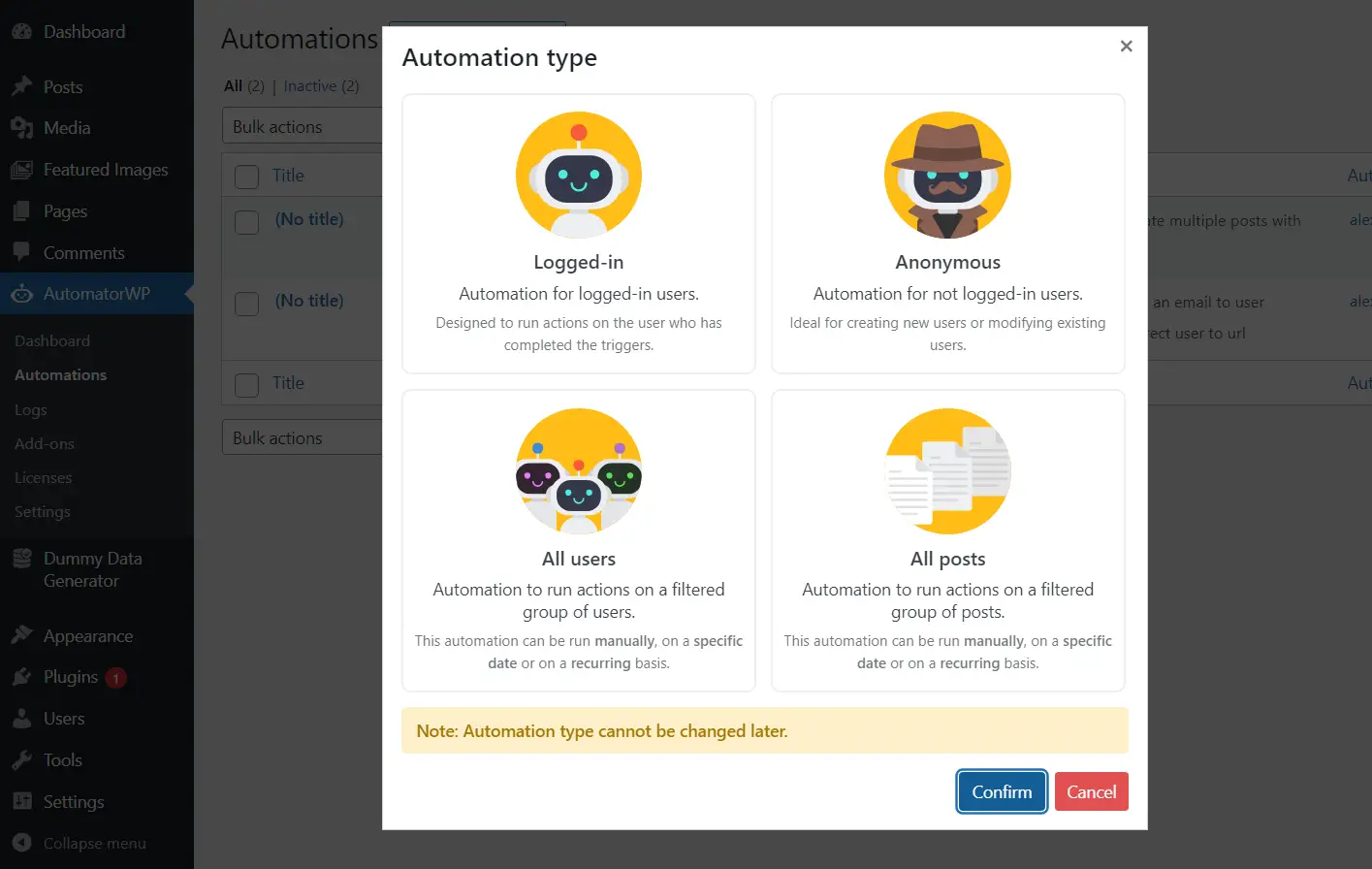
어떤 유형의 자동화를 선택하는지는 수행하려는 작업에 따라 달라집니다. 예를 들어, 구매하는 사용자에게 쿠폰을 제공하는 자동화를 생성하려는 경우 등록된 사용자에게만 작동하도록 하는 것이 좋습니다(이 작업을 수행하는 방법은 잠시 후에 보여드리겠습니다).
자동화 유형을 선택한 후 이에 대한 트리거와 작업을 구성하게 됩니다. 각 자동화에는 하나 이상의 트리거와 작업이 있을 수 있습니다. 그러나 여러 트리거를 추가하는 경우 작업이 발생하려면 해당 트리거가 모두 발생해야 한다는 점을 명심하세요.
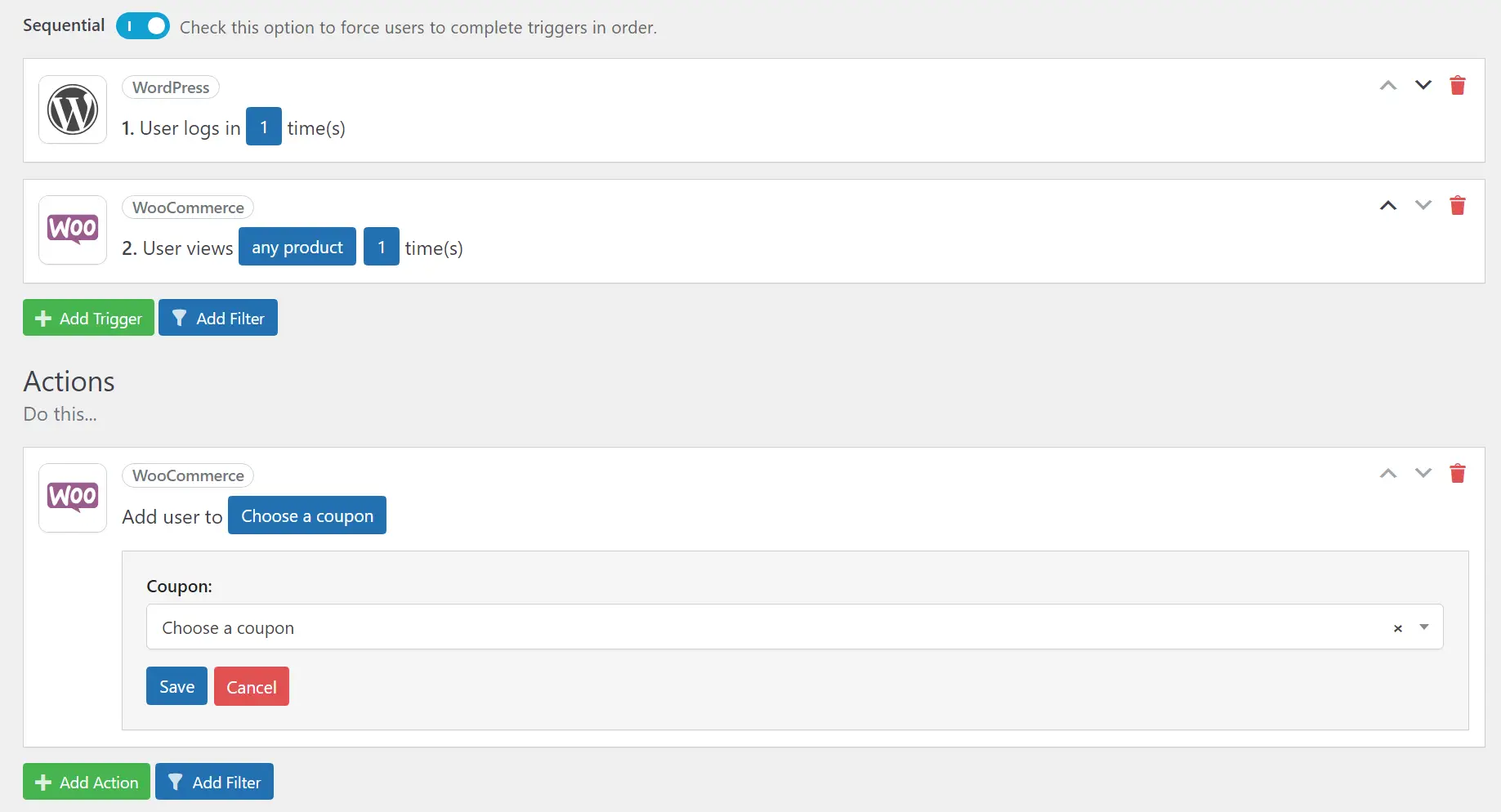
순차 옵션을 전환하는 경우 작업이 작동하려면 특정 순서로 트리거가 발생해야 합니다. 이를 통해 매우 특정한 상황에서만 실행될 수 있는 일부 자동화를 생성할 수 있습니다.
자동화 설정 방식에 만족하면 저장 및 활성화 버튼을 누를 수 있습니다. 그러나 변경 사항 저장 위젯에 주의를 기울이면 더 많은 구성 설정이 포함되어 있음을 알 수 있습니다. 여기에서 사용자당 자동화를 실행해야 하는 횟수와 총 정해진 횟수만 실행해야 하는지 설정할 수 있습니다.
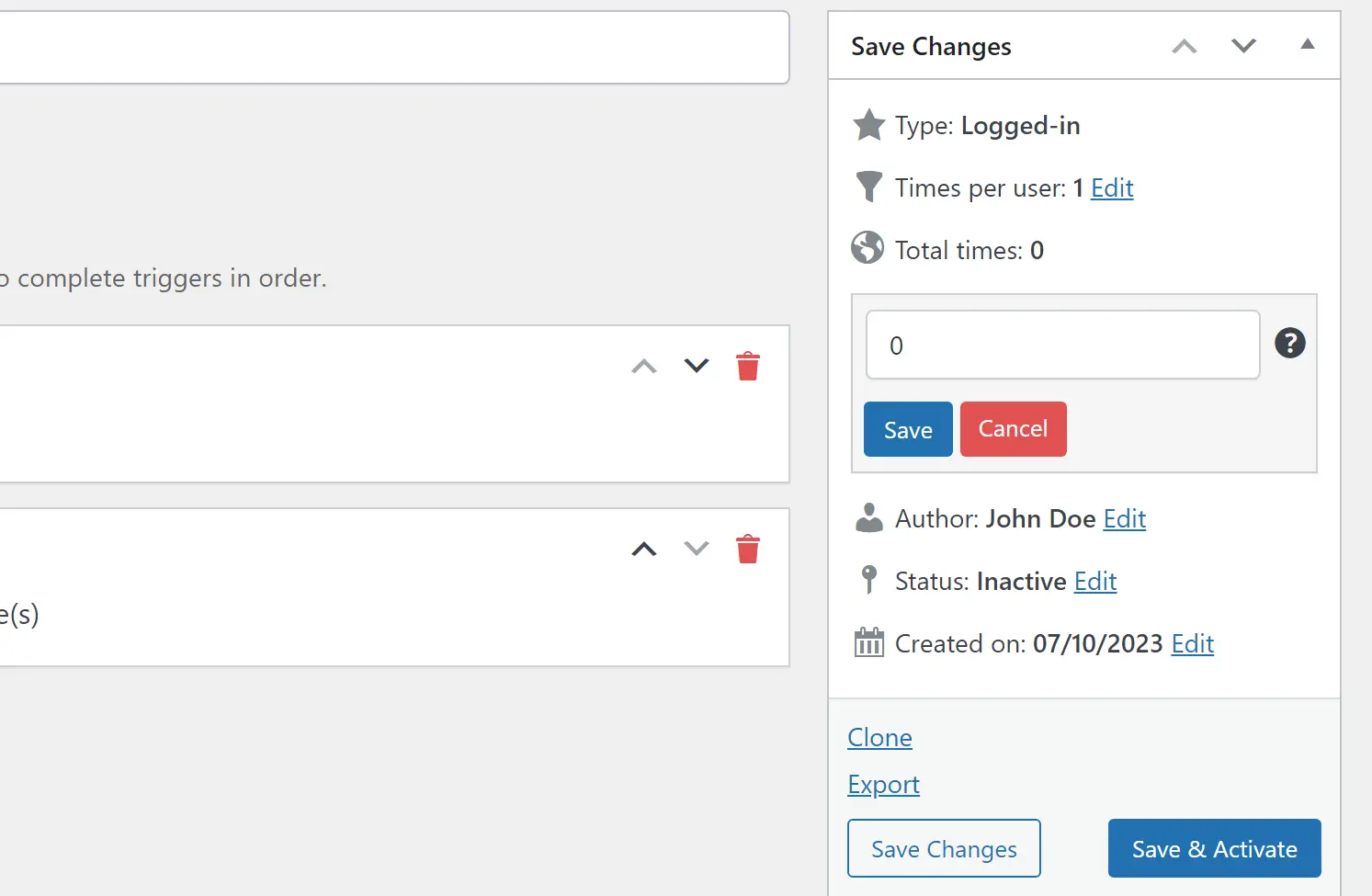
새 자동화를 저장한 후 AutomatorWP → 자동화 탭에서 해당 상태를 확인할 수 있습니다. 여기에는 설정한 모든 자동화 목록과 작동 방식에 대한 간략한 개요가 표시됩니다.
AutomatorWP를 사용하여 무엇을 자동화할 수 있나요? 예
이제 이 플러그인의 자동화가 어떻게 작동하는지 알았으니, 실제로 작동하는 몇 가지 예를 살펴보겠습니다. AutomatorWP 검토의 이 부분에서는 몇 가지 사용 사례를 보여주고 이를 설정한 경험에 대해 이야기하고 싶었습니다.
- 이메일 보내기 및 사용자 리디렉션
- 구매자에게 쿠폰 코드 보내기
1. 이메일을 보내고 사용자를 리디렉션합니다.
우선, 플러그인이나 타사 도구를 사용하지 않는 기본 자동화로 AutomatorWP가 어떻게 작동하는지 살펴보겠습니다. 플러그인의 무료 버전을 사용하면 WordPress "이벤트"(사이트에서 발생하는 일)를 트리거 또는 작업으로 사용할 수 있습니다.
여기서 트리거는 WordPress 이벤트이므로 추가할 때 WordPress 옵션을 선택합니다. 언제든지 트리거 설정을 변경하고 다양한 옵션을 시험해 볼 수 있으므로 플러그인에 익숙해지려면 그렇게 하는 것이 좋습니다.
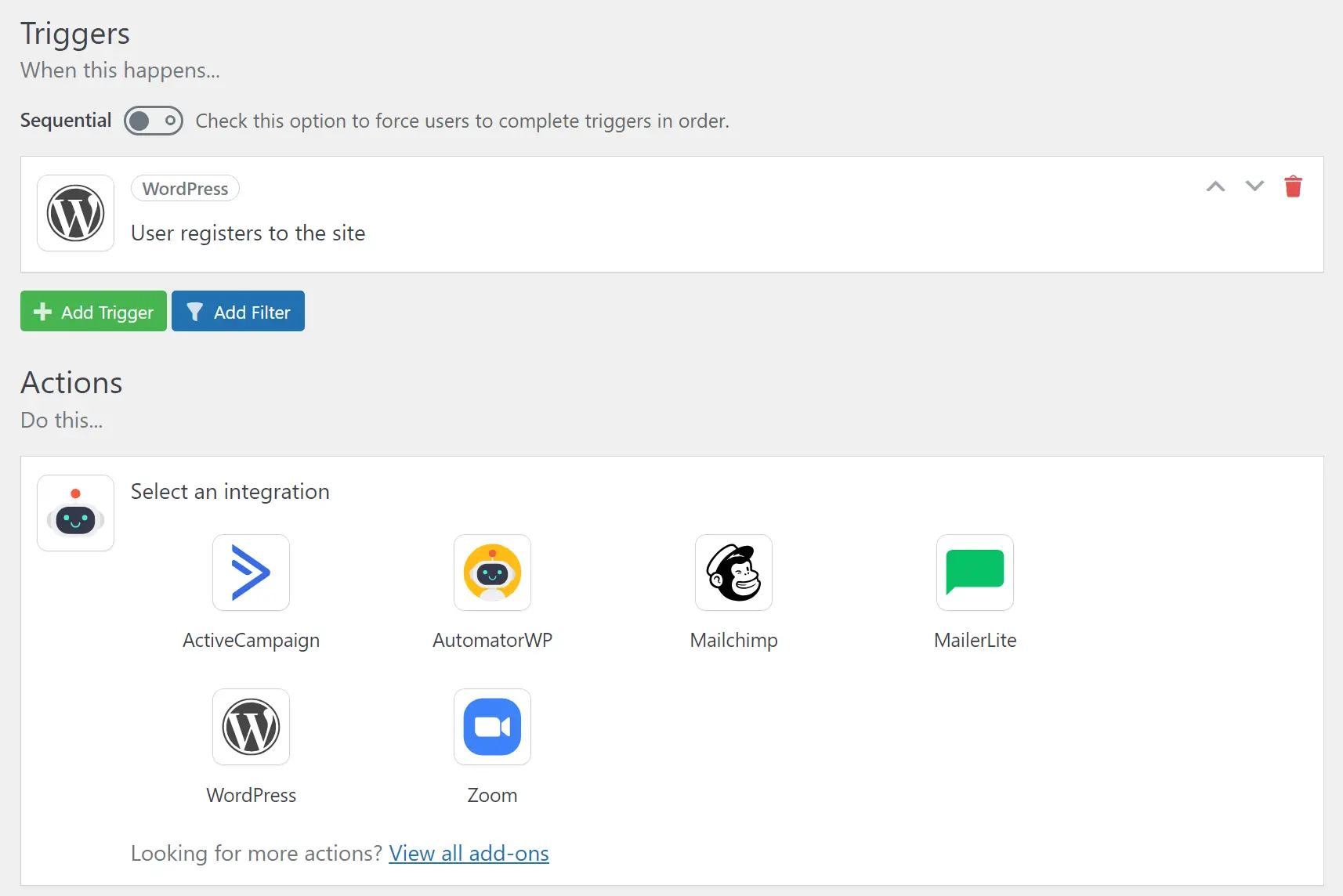
표시되는 트리거와 작업은 설치한 플러그인과 추가 기능에 따라 달라집니다. 예를 들어 WooCommerce 사이트를 실행하는 경우 WooCommerce 통합이 통합 선택 메뉴에 나타납니다.
한 가지 주의할 점은 통합이 작동하려면 추가 기능이 필요하다는 사실만 확인하고 메뉴에 통합이 표시되는 것을 보면 당황스러울 수 있다는 것입니다. AutomatorWP의 추가 기능과 라이선스는 상대적으로 비싸며 이에 대해서는 잠시 후에 논의하겠습니다.
첫 번째 테스트 자동화를 위해 소프트웨어를 사용하여 사용자가 등록한 후 이메일을 보내고 리디렉션하고 싶었습니다. 이는 사용자를 시작 페이지나 관련 정보로 보내는 방법으로 매우 유용할 수 있습니다.
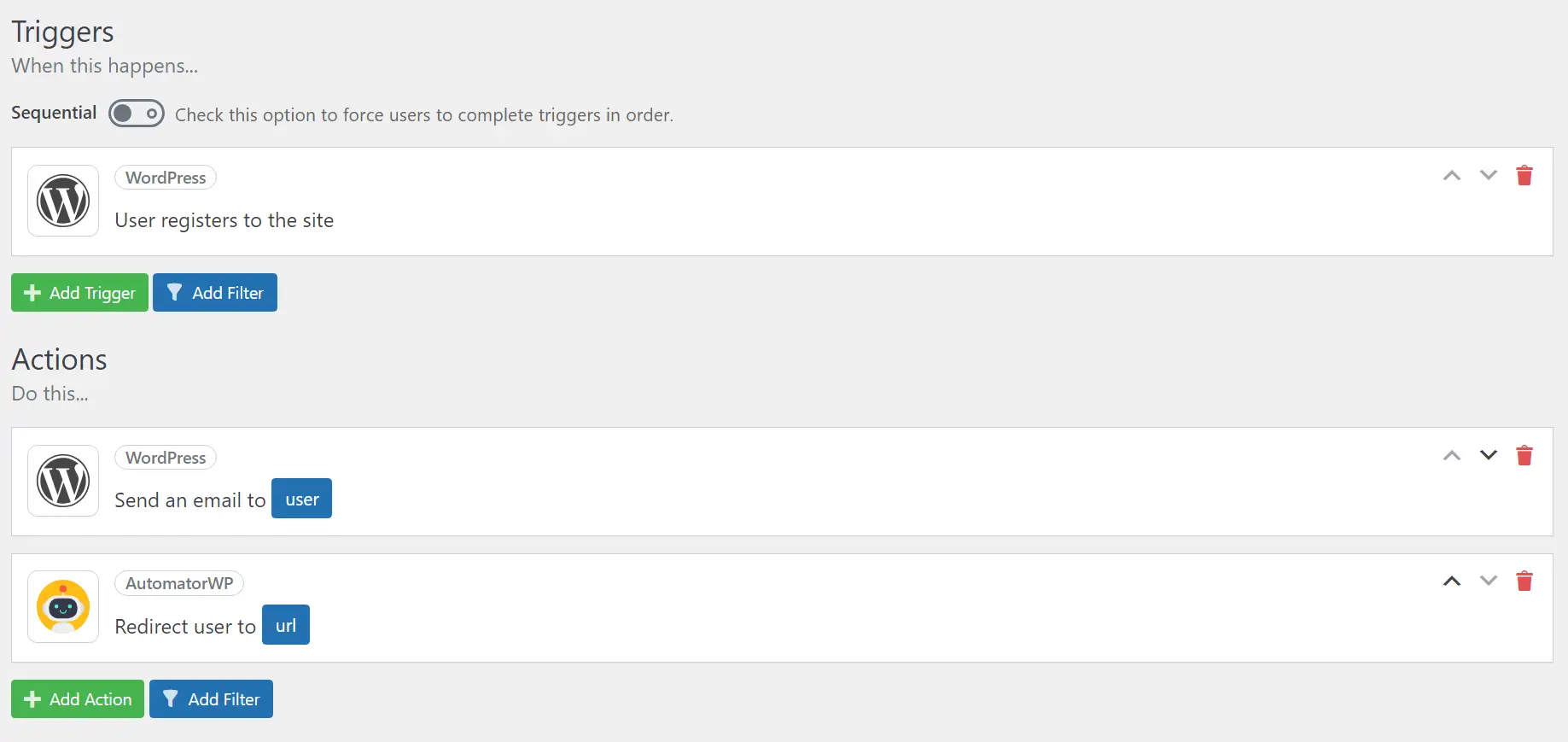
AutomatorWP의 모든 작업은 완전히 구성 가능합니다. 각 작업에 표시되는 파란색 버튼을 클릭하면 해당 설정을 변경할 수 있습니다. 사용자에게 이메일 보내기 작업의 경우 자동화 생성 페이지를 떠나지 않고도 이메일 자체의 내용을 작성할 수 있습니다.
2. 구매자에게 쿠폰 코드 보내기 ️AutomatorWP가 제공하는 가장 유용한 통합 중 하나는 WooCommerce와 관련이 있습니다. 무료 버전의 플러그인을 사용하면 다양한 WooCommerce 트리거 및 작업 중에서 선택할 수 있습니다. 예를 들어, AutomatorWP를 사용하여 사용자가 특정 제품을 구매하는 경우 다음 구매 시 할인을 제공할 수 있습니다.
자동화 설정은 생각보다 간단했습니다. 우리가 해야 할 일은 WooCommerce 트리거를 선택하고 사용자가 제품 트리거를 구매한 다음 적용할 제품을 선택하는 것뿐이었습니다.
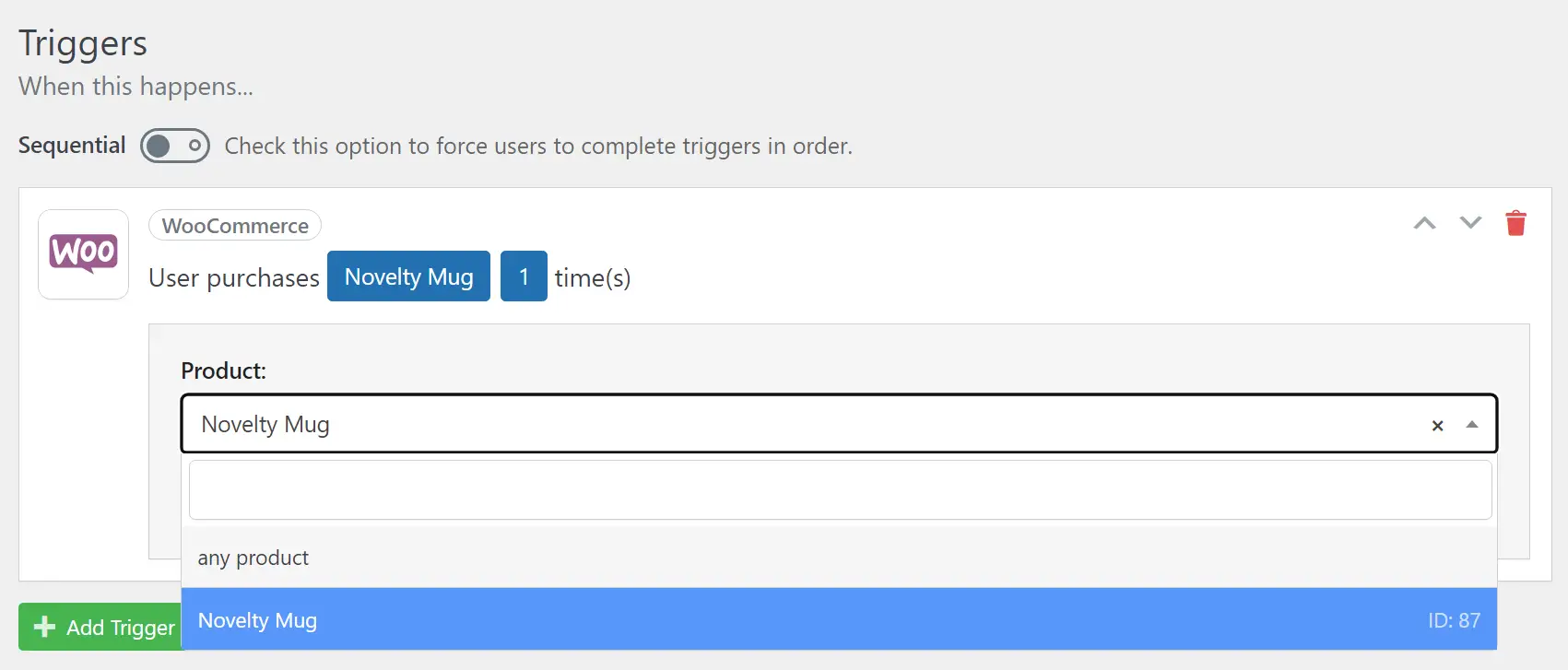
작업을 위해 WooCommerce 쿠폰에 사용자 추가 옵션을 선택하고 쿠폰 중 하나를 선택했습니다. 이 자동화가 작동하는 방식은 할인이 자동으로 적용된다는 것입니다.

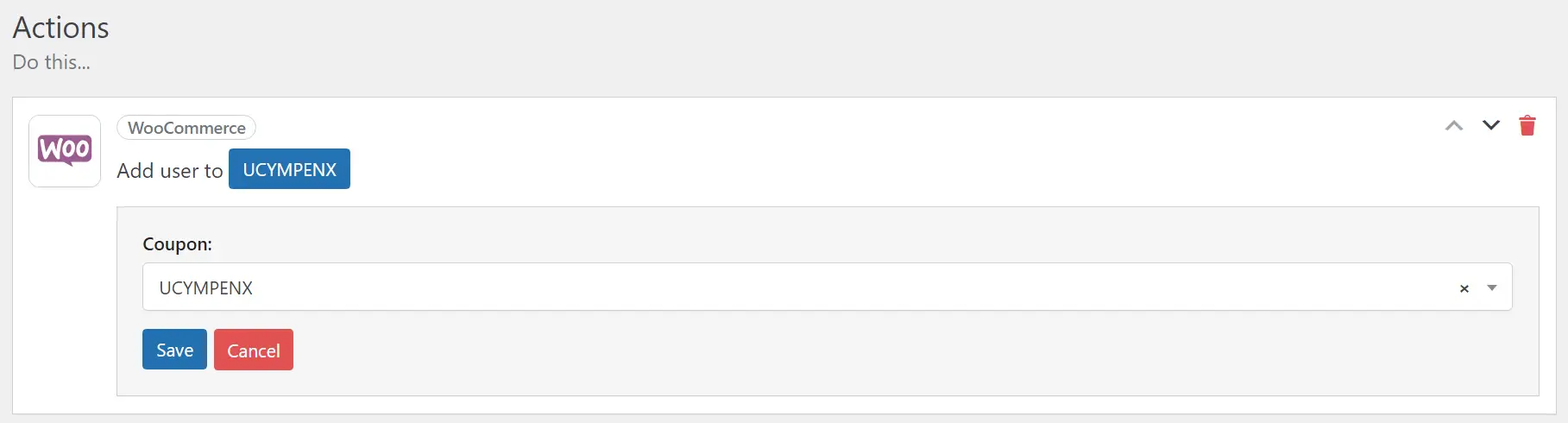
혼란을 피하기 위해 사용자에게 다음 구매 시 할인을 받는 이유와 그 이유를 설명하는 이메일을 보내는 두 번째 작업을 추가했습니다. 최종 자동화는 다음과 같습니다.
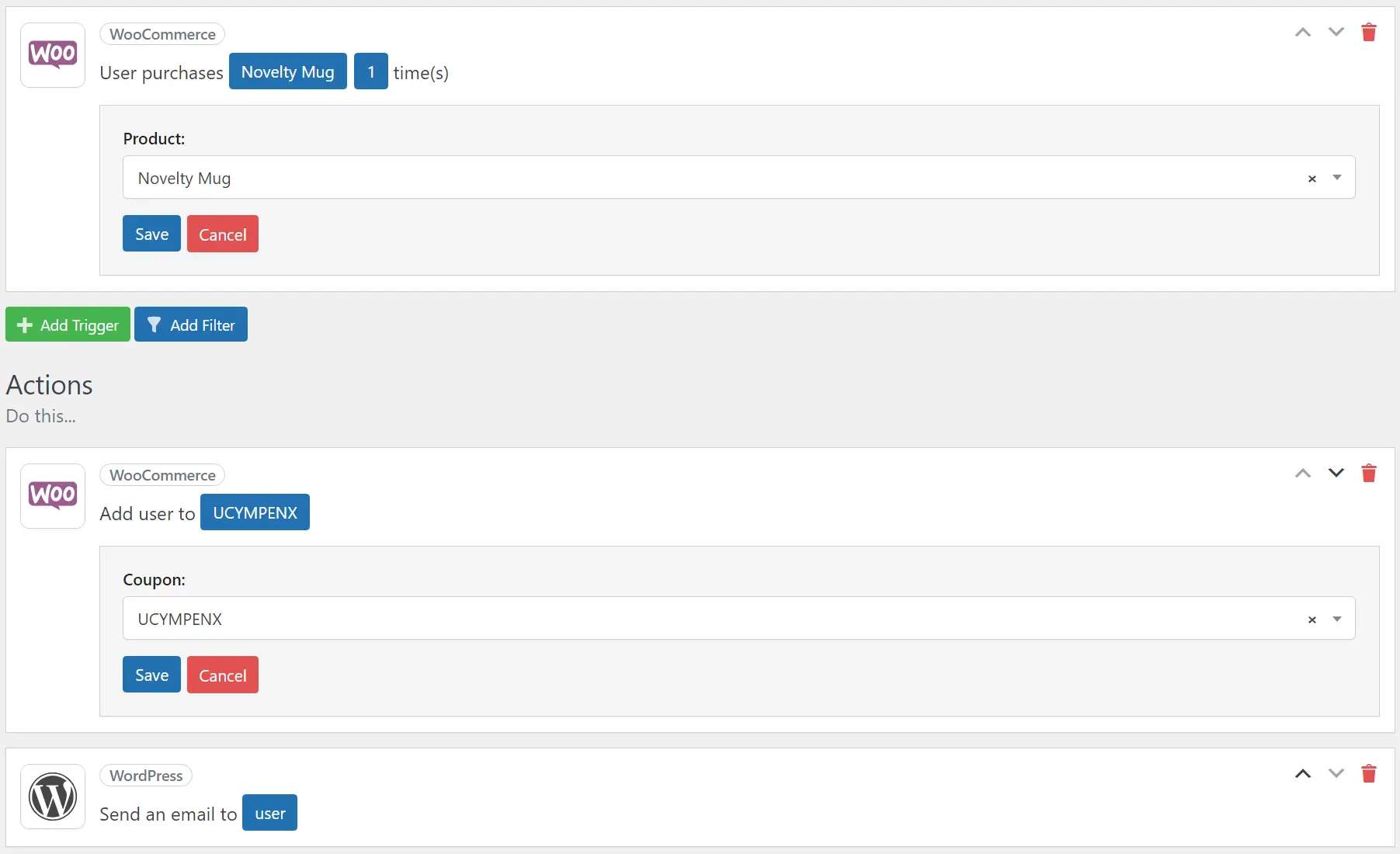
전반적으로 프로세스는 매우 간단했습니다. 경험상 유일한 문제는 사용하는 플러그인 버전에 따라 어떤 자동화를 사용할 수 있는지 파악하는 것입니다.
AutomatorWP 검토: 무료 대 프리미엄
AutomatorWP는 무료 버전과 프리미엄 버전으로 제공됩니다. 무료 버전의 플러그인을 사용하면 제한된 범위의 트리거 및 작업에 액세스할 수 있습니다. 새 자동화를 만들 때 또는 플러그인의 사용 가능한 트리거 및 작업 목록을 확인하면 이를 볼 수 있습니다.
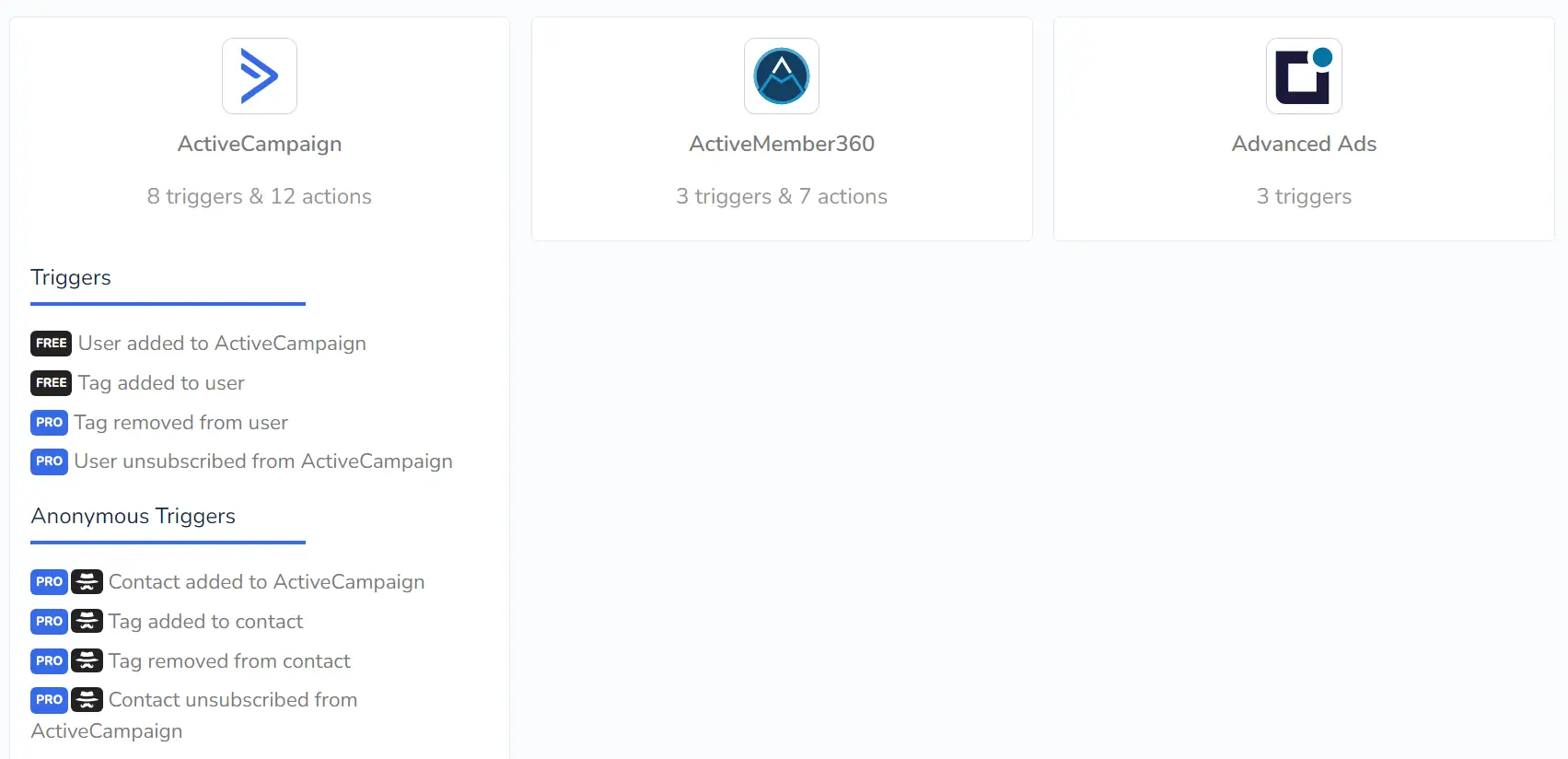
무료 버전의 플러그인은 필요한 자동화를 해당 버전에서 사용할 수 있는 경우 훌륭하게 작동합니다. 그러나 많은 유용한 트리거와 작업은 플러그인의 프리미엄 버전과 추가 기능으로 제한됩니다.
플러그인은 수백 개의 추가 기능 라이브러리를 제공하며 각 추가 기능은 별도로 구입할 수 있습니다. 추가 기능의 시작 가격은 연간 라이센스당 29달러입니다. 또는 AutomatorWP가 라이선스라고 부르는 "액세스 패스" 비용을 지불할 수도 있습니다. 모든 추가 기능, 트리거 및 작업에 대한 액세스를 제공하는 연간 라이선스는 연간 149달러부터 시작합니다.
플러그인 라이센스에 관한 한 상대적으로 비용이 많이 듭니다. 가격 때문에 플러그인의 무료 버전에서 사용할 수 없는 여러 자동화를 생성해야 하는 경우에만 AutomatorWP의 프리미엄 버전을 권장할 수 있습니다.
또는 Zapier나 그 대안 중 일부를 사용해 볼 수도 있습니다. 기본적으로 이러한 도구는 AutomatorWP와 매우 유사하게 작동하지만 WordPress 웹 사이트와 통합되지 않으므로 WordPress 관련 자동화 또는 트리거 중 일부를 제공하지 않을 수 있습니다.
AutomatorWP 검토: 결론
결과적으로 올바른 플러그인을 사용하면 WordPress의 거의 모든 것을 자동화할 수 있습니다. AutomatorWP를 사용하면 웹사이트 내에서 간단하거나 복잡한 자동화를 쉽게 생성할 수 있으며 방대한 플러그인 및 타사 도구 목록과 통합됩니다.
AutomatorWP 검토를 진행하는 동안 우리는 플러그인이 매우 사용자 친화적이라는 것을 알았습니다. 복잡한 자동화를 오히려 쉽게 설정할 수 있습니다. 그러나 이와 같은 도구의 주요 단점은 가격입니다. WordPress 자동화 도구의 전체 부문은 가격표가 매우 유사한 것 같지만 그 가격이 완전히 낮은 것은 아닙니다.
무료 버전의 AutomatorWP를 계속 사용할 수 있지만 일부 도구, 트리거, 작업 및 자동화를 사용할 수 없으므로 업그레이드해야 합니다. 그럼에도 불구하고 올바른 사용자에게 AutomatorWP는 WordPress 블로그의 일상적인 작업 흐름을 크게 개선할 수 있습니다.
AutomatorWP 검토에 대해 질문이 있습니까? 아래 댓글 섹션에서 이에 대해 이야기해 보세요!
무료 가이드
속도를 높이기 위한 4가지 필수 단계
귀하의 WordPress 웹사이트
4부작 미니 시리즈의 간단한 단계를 따르세요.
로딩 시간을 50-80% 줄입니다.
장점
자동화는 설정 및 사용자 정의가 쉽습니다.
드래그 앤 드롭 빌더를 사용하여 자동화 구성
플러그인 및 타사 플랫폼과의 다양한 통합 제공
단점
전체적으로 WordPress 플러그인에 비해 상대적으로 비쌉니다.
사용하려는 타사 플랫폼에 따라 일부 통합은 설정하기 어렵습니다.
